

作者:Nathan E. Malpass, 最近更新:November 22, 2017
“我的iPhone上的聯繫人消失得無影無踪。 有沒有辦法恢復iPhone丟失的聯繫人而不必處理複雜的方法和程序?“
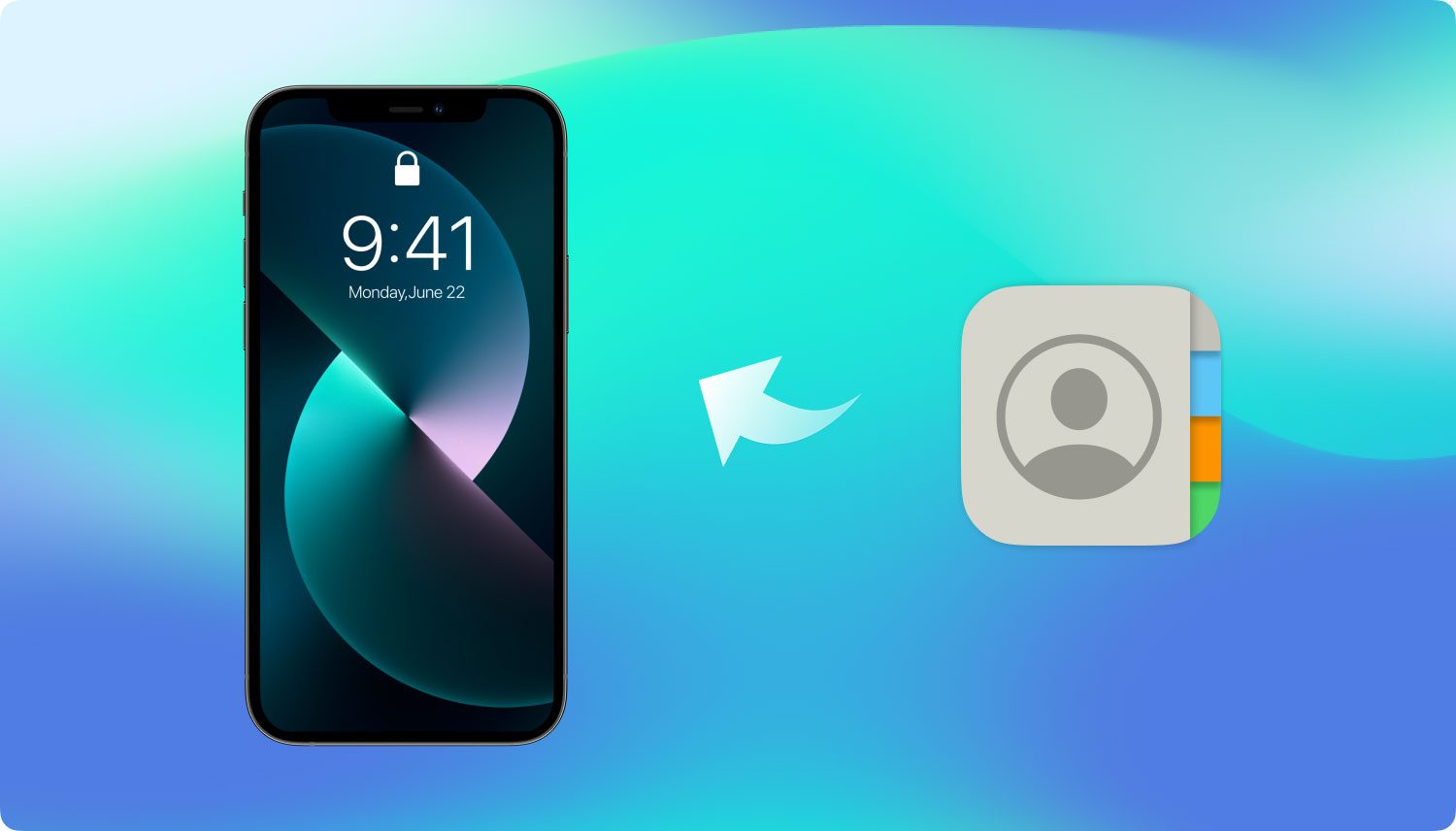
恢復iPhone丟失的聯繫人
部分1。 恢復iPhone丟失的聯繫人? 沒問題部分2。 直接從您的備份中取回iPhone丟失的聯繫人部分3。 以下是3提取iPhone丟失聯繫人的簡單而安全的方法部分4。 視頻指南:如何恢復iPhone丟失的聯繫人部分5。 結論
在智能手機時代,聯繫人與照片,視頻和文檔一樣有價值 - 如果不是更重要的話。 如果您發現自己失去了部分或全部聯繫人,那麼有很多方法可以讓他們回歸。 如果你想要簡單的方法,那就取決於你。然而,一旦你發現你的聯繫人丟失了,你可以試試這裡的一些事情。 執行這些步驟並不能保證您將恢復已刪除的聯繫人。 這些只是一些提示,如果您的iPhone上有臨時錯誤或不正確的設置,以恢復iPhone丟失的聯繫人將起作用。
完成上述步驟後,嘗試刷新聯繫人,看看是否會顯示丟失的聯繫人。 如果他們這樣做,那就很幸運。 如果沒有,不要失去希望。 您還可以嘗試其他方法。
有適用於iPhone用戶的2備份程序: iCloud的 亦於 iTunes的。 將您的設備同步到所述應用是很明智的,因為它們會保留您文件的副本。 您可以隨時訪問它們。 但是,直接訪問備份文件有一些缺點,例如:
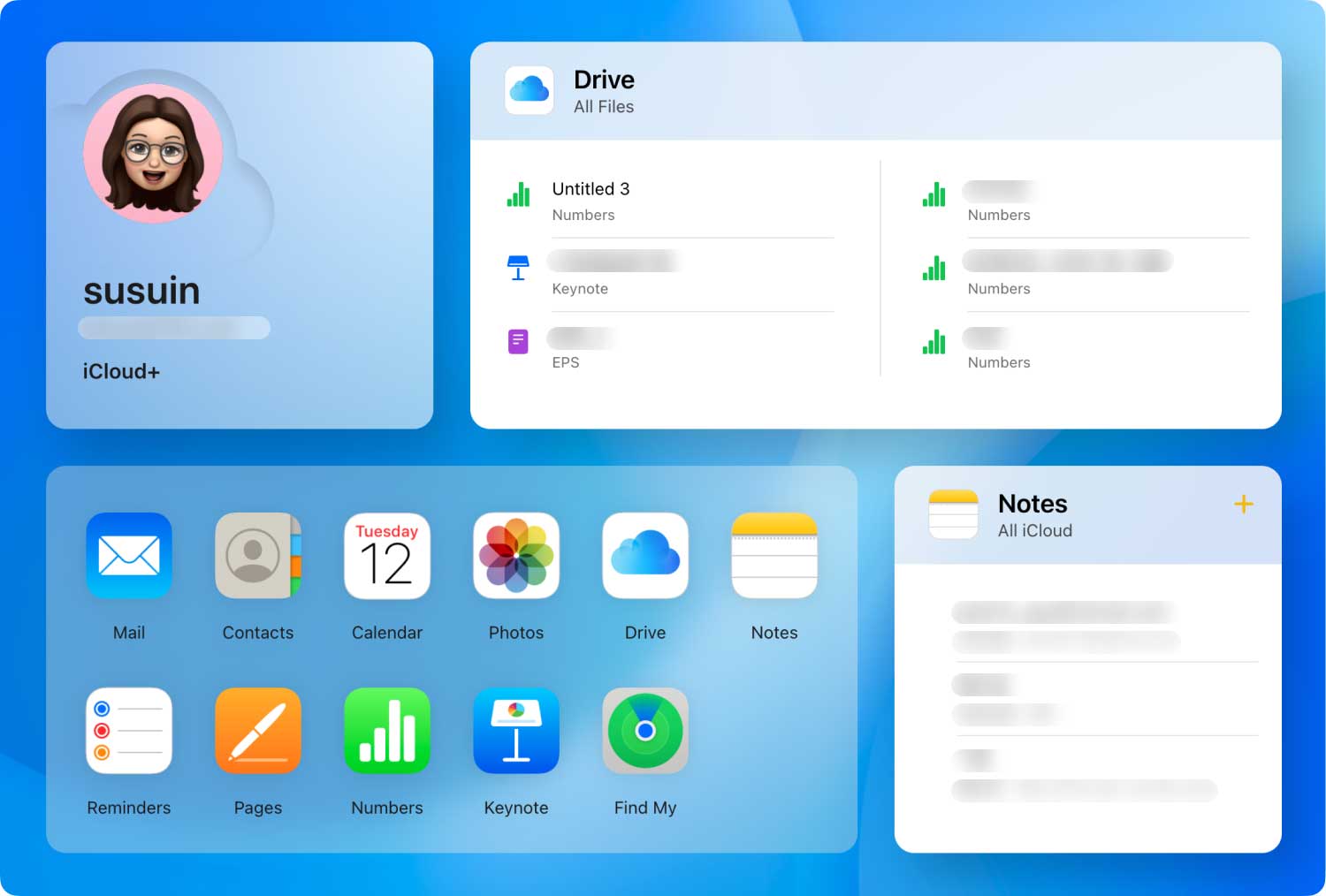
從iCloud Backup恢復丟失的聯繫人
只需將恢復iPhone丟失的聯繫人的工作留給專家。 FoneDog iOS數據恢復 提供了一種輕鬆的方式來檢索它們。 如果您不僅僅有一個,而且3方法可以修復iPhone丟失的聯繫人,還有什麼可以要求?要開始,請從我們的網站下載FoneDog iOS數據恢復。 安裝完成後,啟動它並將iPhone連接到計算機。
此過程非常棒,因為無論您是否備份文件,它都能正常運行。
步驟1。 啟用iPhone直接恢復
從可用的恢復方法中,選擇 從iOS設備恢復 並點擊 開始掃描.

選擇從iOS設備恢復的選項 - Step1
步驟2。 從iPhone預覽找到的丟失的聯繫人
將顯示可以恢復的各種文件類型。 選擇 聯絡我們 查看找到的聯繫人。 您可以逐一檢查它們以確定是否需要它們。

從iPhone設備預覽丟失的聯繫人 - Step2
步驟3。 從iPhone設備恢復丟失的聯繫人
選擇要保留的聯繫人 滴答 在適用的項目上。 點擊 恢復 保存他們。
完成的教程:
如何從iPhone 8 / 8Plus恢復已刪除的聯繫人

從iPhone恢復丟失的聯繫人 - Step3
此方法最適合將其聯繫人同步到iTunes的iPhone用戶。 這提供了通過iTunes訪問備份的靈活性。 它允許您選擇要恢復的特定文件,而不是提取所有內容。
1。 允許訪問iTunes備份文件
啟動軟件後,選擇 從iTunes備份文件中恢復。 選擇您要訪問的備份文件,然後單擊 開始掃描。 掃描可能需要幾分鐘。 這取決於iTunes備份中的文件數量。

允許訪問用於恢復的iTunes備份文件 - 1
2。 預覽並恢復可恢復的聯繫人
掃描完成後,窗口將顯示備份文件中找到的所有文件類別。 擊中 聯絡我們
在界面的右側部分,您將看到所有聯繫人。馬可福音 您想要檢索的聯繫人。 最後,點擊 恢復 開始將它們下載到您的計算機上。
添加更多:
如何從iTunes恢復已刪除的通話記錄?

從iPhone - 2預覽並修復可恢復和丟失的聯繫人
對於將設備與iCloud同步的iPhone用戶,建議使用此方法。 它消除了完全擦除設備數據的需要。
#1。 授權訪問iCloud備份文件
運行程序後,選擇 從iCloud備份文件中恢復 在選擇中。 然後你將被要求 登錄 到您的iCloud帳戶。 輸入您的Apple ID和密碼。

登錄iCloud備份文件 - #1
#2。 從iPhone掃描您的iCloud Backup for Contacts
將顯示可用備份文件列表。 選擇一個並點擊 資料下載。 該軟件將開始掃描該文件的內容。 之後,彈出窗口將詢問您所需的文件類型。 打勾 聯絡我們 並點擊 下一頁.

在PC上掃描iCloud Backup for Contacts - #2
#3。 預覽並恢復丟失的聯繫人
檢查軟件找到的聯繫人列表。 勾選方框 您想要保留的特定聯繫人。 點擊 恢復 恢復他們。
相關指南:
如何從iCloud中檢索照片

在PC上預覽並提取丟失的聯繫人 - #3
我們為您提供了3簡單的方法來恢復iPhone丟失的聯繫人,禮貌的FoneDog工具包 - iOS數據恢復。 當你坐下來放鬆的時候,讓它們回來不是一件輕而易舉的事嗎? 沒有任何覆蓋iPhone數據的風險,並保證能夠恢復丟失的數據。除了使用該軟件查找已刪除的聯繫人之外,您還可以通過重新刪除來最大化您的使用 圖像,音頻文件,文檔,甚至文本和WhatsApp消息。 現在,您可以在進行iOS更新或借助的恢復備份文件時充滿信心 FoneDog工具包 - iOS數據恢復。 恢復iPhone丟失的聯繫人是如此容易!
與你的朋友分享,他們可能只是感謝你!
發表評論
留言
熱門文章
/
有趣無聊
/
簡單難
謝謝! 這是您的選擇:
Excellent
評分: 4.6 / 5 (基於 74 個評論)